Jak snadno a rychle zaznamenat League of Legends

Souhrn
League and Legends je jedním z nejpopulárnějších her po celém světě. Stále více lidí sleduje výuková videa o tom, aby si to mohli lépe zahrát. Pokud jste jedním z herních mistrů a chcete vytvořit výukové video, budete možná potřebovat nahrávač hry, který vám pomůže s dokončením úkolu. Zde s vámi sdílíme čtyři neuvěřitelné herní rekordéry, což není zpoždění ani jiná omezení.
Nahrajte hru League of Legends pomocí rekordéru hry League of Legends
League of Legends Game Recorder je výkonný software pro nahrávání her na trhu. Umožňuje snadno a rychle zachytit různé vysoce kvalitní a oblíbené 2D / 3D hry. Při pořizování hry můžete také zaznamenat webovou kameru a hlas, abyste mohli přidávat vyprávění současně.
Kromě nahrávání her umožňuje League of Legends Game Recorder zachytit cokoli na obrazovce s přizpůsobenou velikostí. Pomocí něj také můžete jediným kliknutím zaznamenat zvuk (systémový zvuk nebo mikrofon) a webovou kameru. Lze s ním provádět téměř všechny vaše záznamové aktivity.
Jak nahrávat League of Legends ve Windows
Krok 1: Spusťte hru, kterou se chystáte nahrát, a poté stažený rekordér hry League of Legends.
Krok 2: Jakmile začnete hrát hru, kliknutím na tlačítko "Nahrát hru" se dostanete do záznamu hry.
Krok 3: Vyberte oblast a spusťte nahrávání kliknutím na tlačítko "REC". A pak se můžete rozhodnout pozastavit nebo zastavit nahrávání v průběhu hry.
Krok 4: Po uložení nahraného herního videa můžete video přímo uložit na místní disk nebo jej nahrát na cloudové úložiště, YouTube, Vimeo a mnoho dalších platforem.
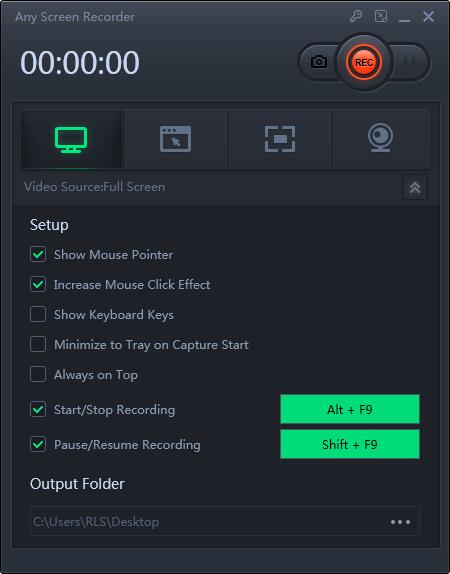
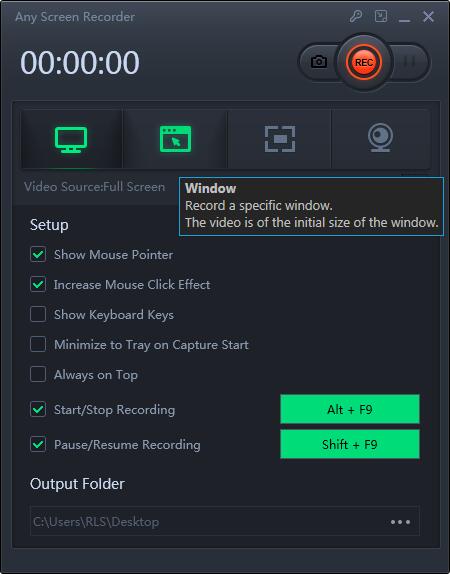
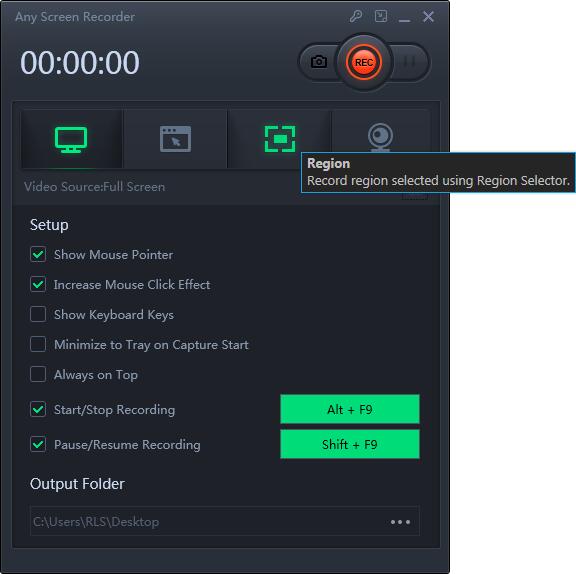
Jak nahrávat League of Legends na počítačích Mac
Přehrávač QuickTime Player umožňuje zachytit vše, co se zobrazuje na vaší obrazovce, a můžete s ním pomocí několika jednoduchých kroků nahrávat streamované video, živé koncerty a hry. Pokud jej nepoužíváte jako software pro nahrávání her, prostudujte si následující výukové programy.

Krok 1: Přejděte do části "Předvolby" a zde nastavte rozlišení. Pro nahrávání hry je lepší zvolit možnost 1280 x 720.
Krok 2: Spusťte ve svém počítači hru League of Legends. Otevřete QuickTime Player a klikněte na "Soubor"> "Nový záznam obrazovky". Poté můžete vybrat oblast záznamu a režim.
Krok 3: Po dokončení můžete kliknutím na červené tlačítko zahájit nahrávání na počítači Mac.

